Vsebina:
Način 1: Preverjanje "Koša"
Najprej preverite, ali je bil datoteka izbrisana na običajen način. Takšni podatki se shranijo v vgrajeni "Koš", kjer ostanejo nekaj časa. Če je niste praznili po brisanju datoteke, jo odprite, poiščite predstavitev, nato z desno miškino tipko kliknite nanjo in izberite možnost "Obnovi".
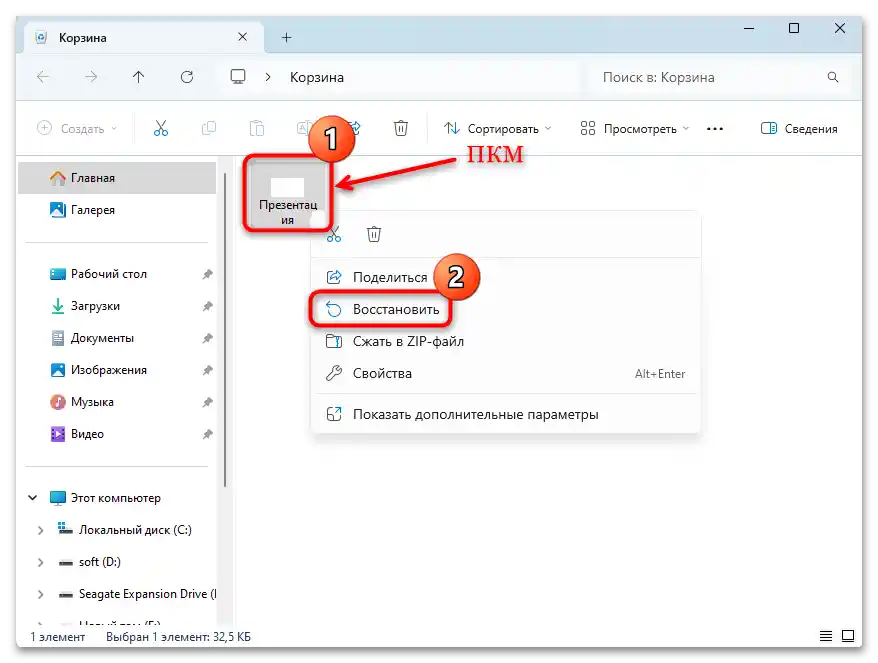
Po tem se bo datoteka pojavila tam, od koder je bila odstranjena. Če pa ste predstavitev izgubili zaradi naključnega zaprtja ali nepredvidenih situacij (na primer, ko se računalnik popolnoma izklopi zaradi izpada električne energije), boste morali ukrepati nekoliko drugače, in sicer obnoviti datoteko s pomočjo vgrajenih orodij in tretjih aplikacij.
Način 2: Vgrajena funkcija za obnovitev predstavitev
V PowerPointu je na voljo orodje, s katerim lahko poskusite obnoviti neshranjeno predstavitev. Običajno se takšne datoteke samodejno shranijo v začasno mapo v določenem časovnem intervalu (na primer, vsakih 10 minut).
- Zaženite PowerPoint tako, da poiščete program na namizju ali v glavnem meniju.
- Da pridete v glavno okno prek odprte aplikacije, preprosto kliknite na zavihek "Datoteka".
- Na levi plošči izberite zavihek "Odpri", nato kliknite na vrstico "Zadnje". V osrednjem delu okna na dnu kliknite na gumb "Obnovi neshranjene predstavitve".
- Odprlo se bo okno "Raziskovalca" s katalogom, kjer so shranjene začasne kopije dokumentov PowerPoint.V odsotnosti naslova jo lahko najdete po datumu spremembe, tako da razvrstite datoteke s klikom na ustrezno zavihek.
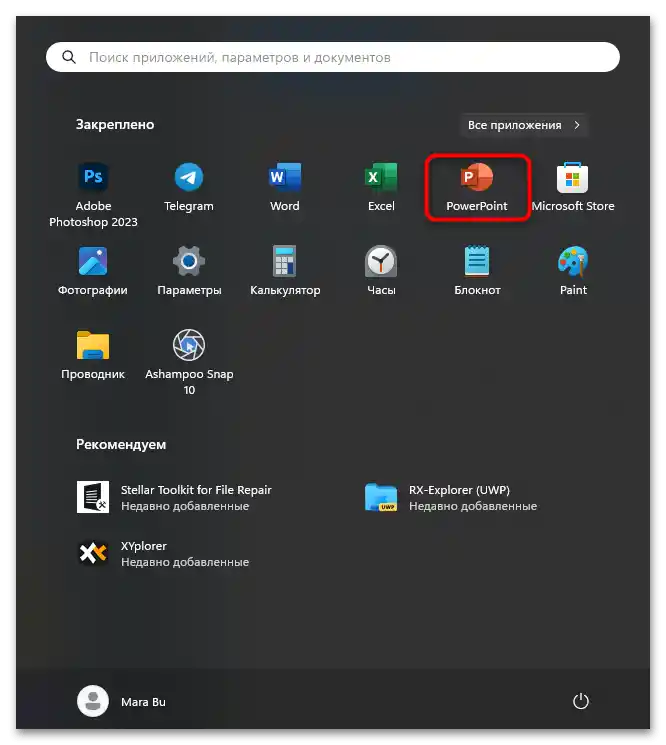
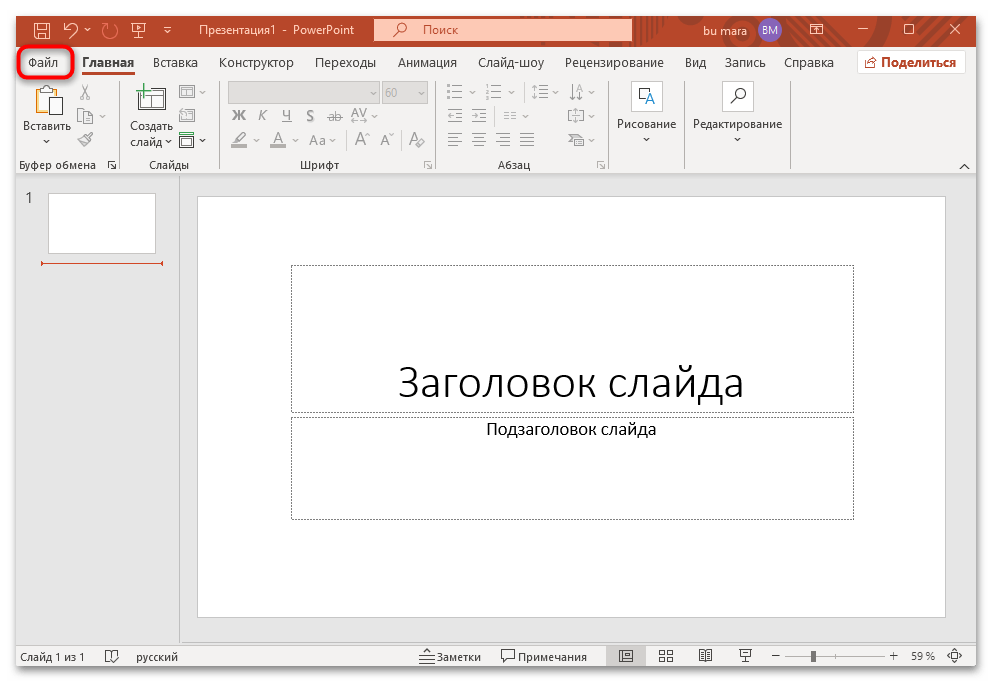
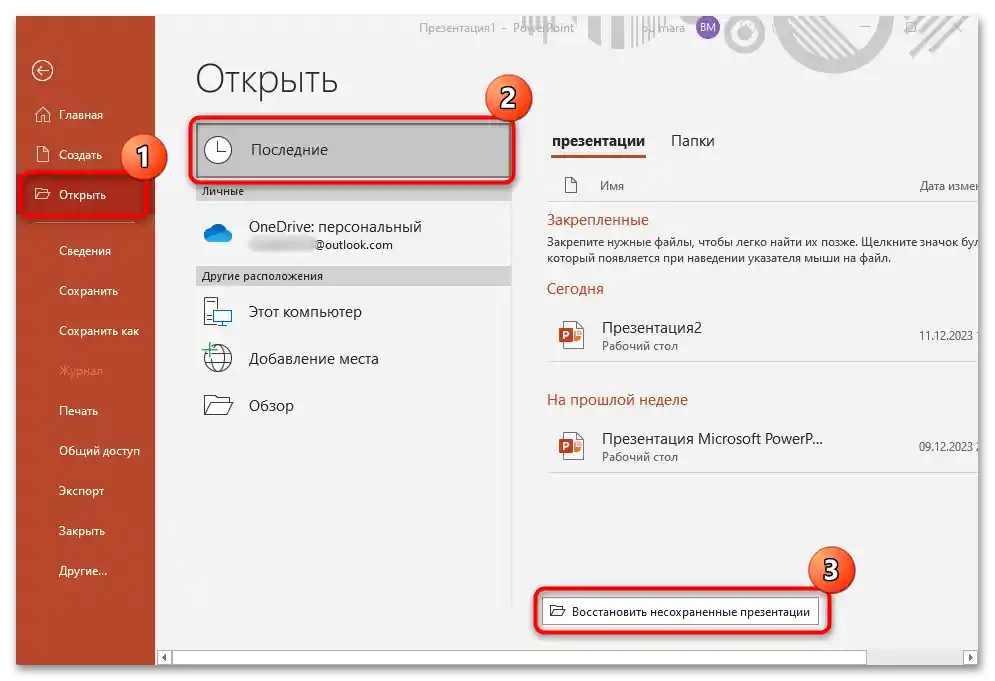
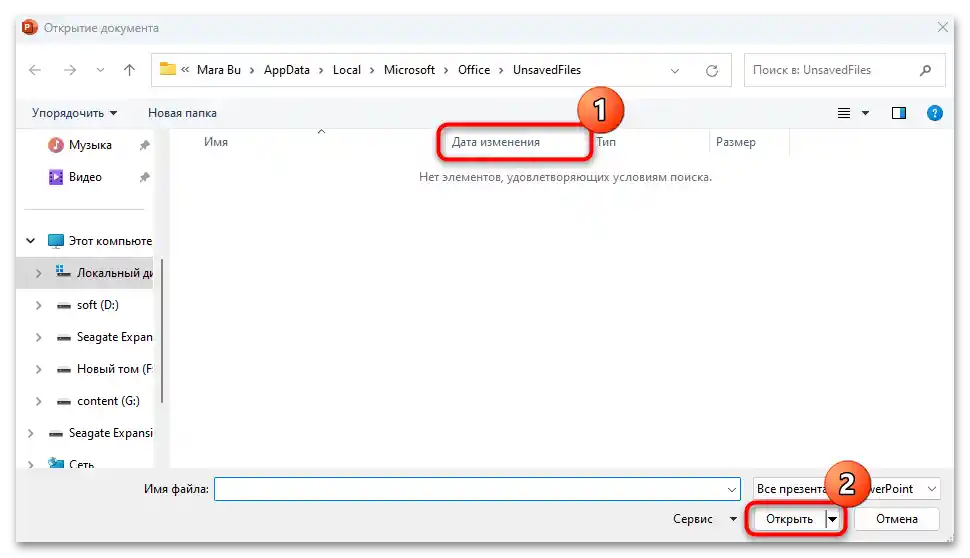
Po izbiri bo predstavitev odprta v PowerPointu, nato jo boste lahko shranili na običajen način na katerem koli priročnem mestu.
Način 3: Obnovitev iz sistemske mape
Lahko uporabite tudi alternativno možnost, ki je povezana s prejšnjim načinom. V tem primeru lahko ročno odprete mapo podatkov za samodejno obnovitev na sistemskem disku, namesto da bi uporabili vgrajeno funkcijo PowerPointa.
- Zaženite "Raziskovalec", nato pa bo verjetno potrebno omogočiti prikaz skritih elementov. Za to v Windows 11 kliknite na gumb "Poglej", nato v spustnem meniju premaknite kurzor na točko "Prikazati" in izberite "Skriti elementi".
- Pojdite po poti, ki se običajno uporablja privzeto, —
C:UsersUSER_NAMEAppDataRoamingMicrosoftPowerPoint, kjer pod "USER_NAME" razumemo ime vašega računa, kjer je bil PowerPoint uporabljen. Ostalo je le še poiskati neshranjeno kopijo predstavitve in jo odpreti z dvojno klikom leve tipke miške.
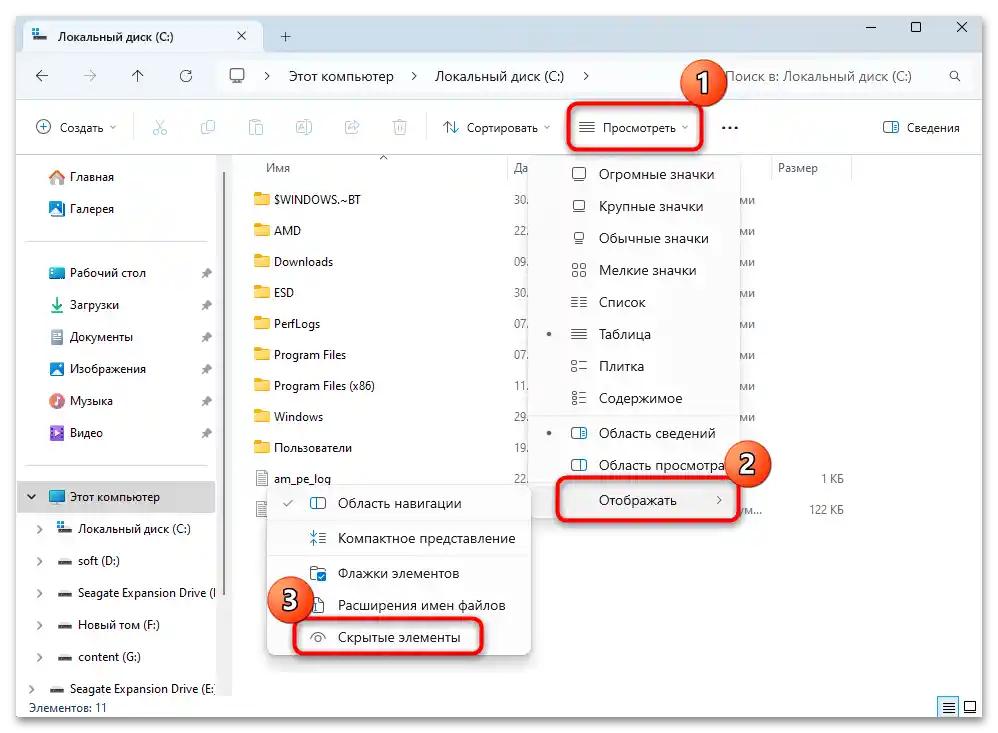
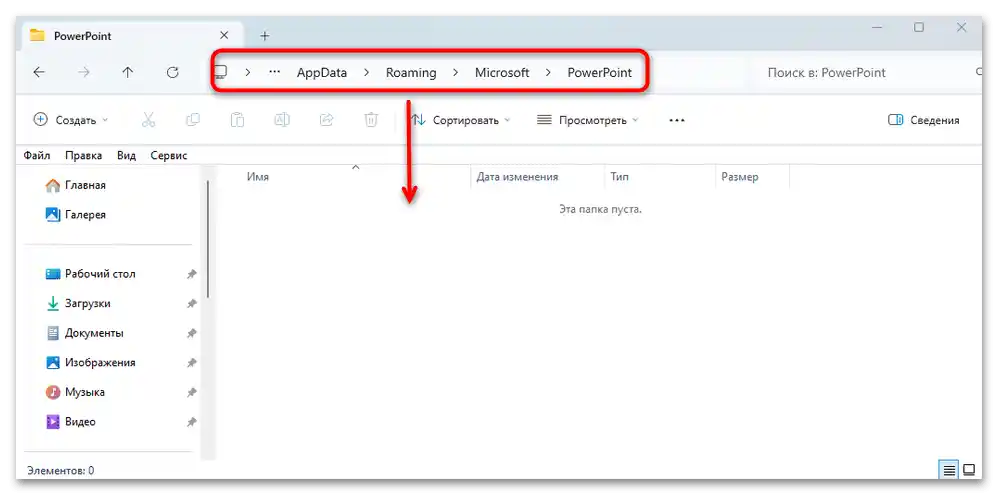
Ko bo datoteka odprta, jo lahko shranite na katerem koli mestu. Upoštevajte, da je pot, kjer se nahajajo datoteke za obnovitev, lahko drugačna, odvisno od tega, ali so bile nastavitve spremenjene v parametrih samega programa.
- V PowerPointu je funkcija za spremembo imenika za takšne podatke, zato, če je mogoče, zaženite program in kliknite na zavihek "Datoteka". Iz prikazanega panela izberite točko "Možnosti".
- Odprlo se bo novo okno, kjer pojdite v razdelek "Shranjevanje", in v osrednjem delu okna boste videli pot do imenika podatkov za obnovitev. To lahko kopirate v odložišče in prilepite v naslovno vrstico "Raziskovalca".
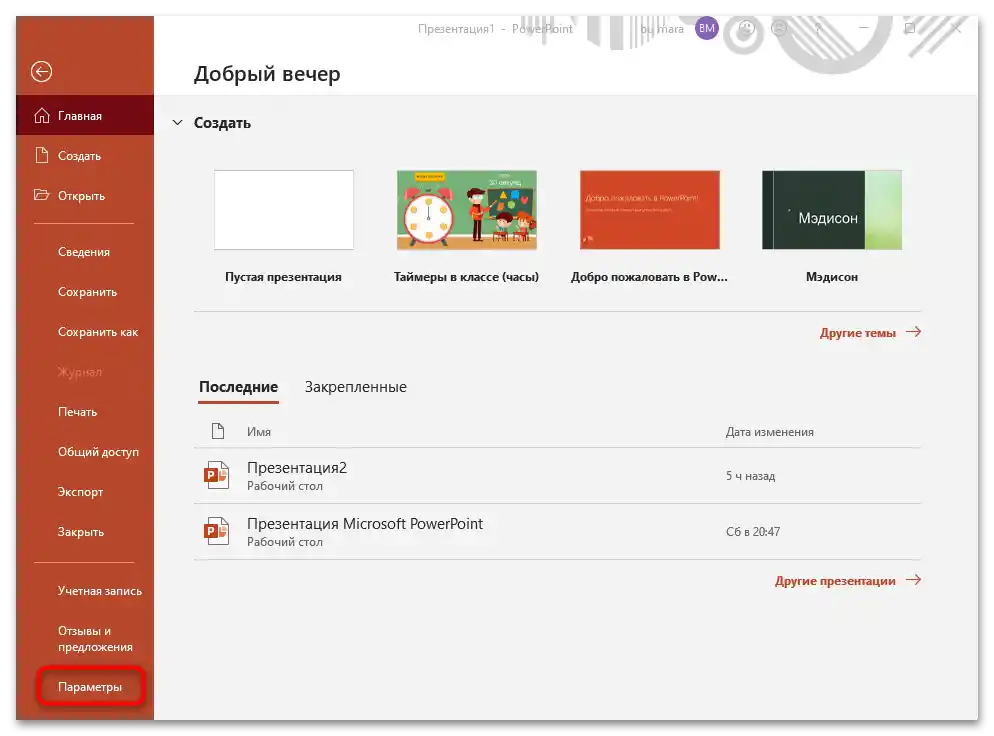
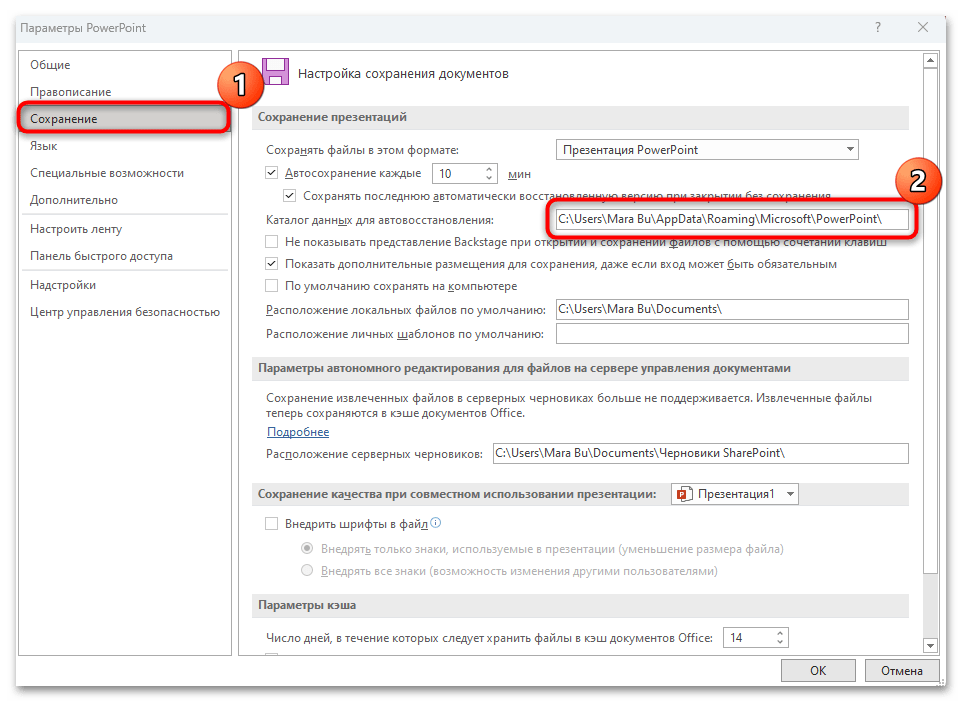
Tukaj so na voljo tudi dodatne možnosti samodejnega shranjevanja.Na primer, lahko določite čas, po katerem se bo predstavitev shranila.
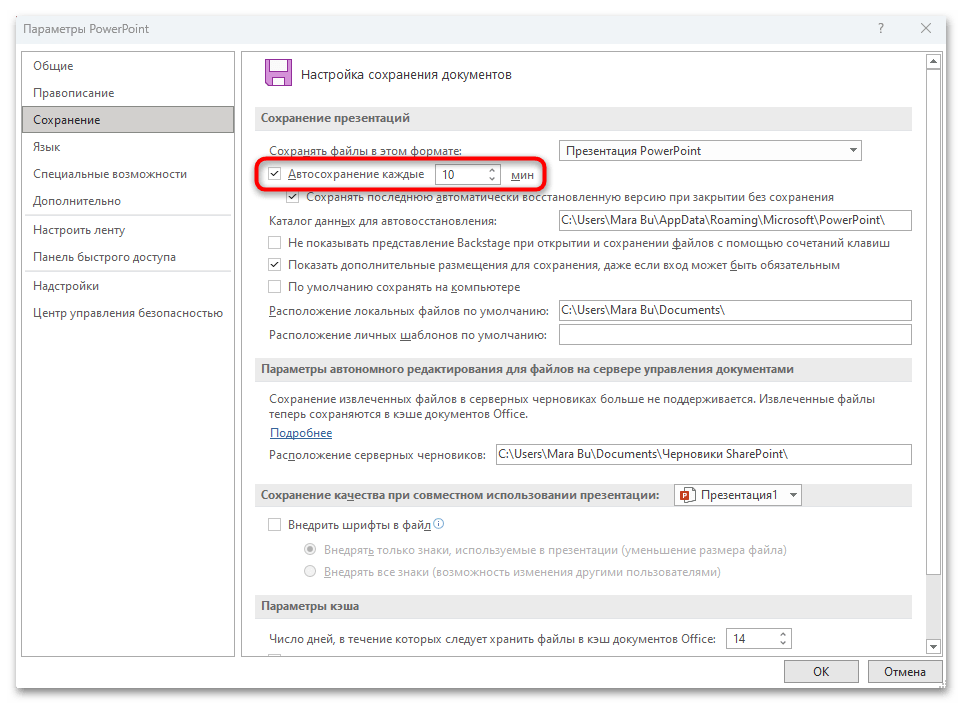
Način 4: Oblačna varnostna kopija
Če imate na računalniku nameščen odjemalec oblačnega shranjevanja Microsoft OneDrive, potem lahko ne-shranjeno predstavitev obnovite iz njega, pod pogojem, da je bila prej omogočena samodejna sinhronizacija.
Preberite tudi: Vklop odjemalca OneDrive v Windows 11 / Windows 10
Zadostuje, da v odprtem glavnem oknu PowerPoint preklopite na zavihek "Odpri", nato izberete točko "OneDrive". Če je v osrednjem delu okna datoteka, ki ni bila shranjena v PowerPointu, jo lahko odprete in jo nato shranite na običajen način.
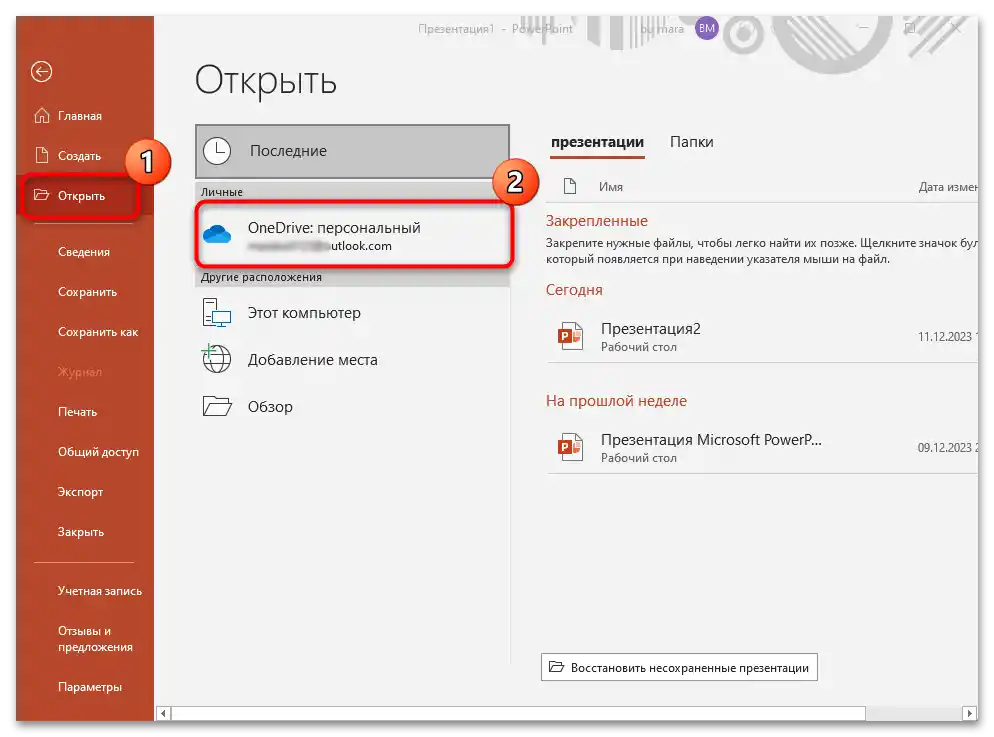
Preberite tudi: Nastavitev odjemalca OneDrive v Windows 10
Način 5: Tretja programska oprema
V nekaterih primerih lahko pomaga uporaba tretje programske opreme, namenjene obnovitvi izgubljenih datotek. To ne deluje vedno, vendar so situacije, ko program dostopa do map s začasnimi datotekami, kjer je mogoče najti želeno predstavitev (morda starejšo različico, ustvarjeno prej, nato pa urejeno, vendar ne shranjeno). Prej smo govorili o najbolj priljubljenih in učinkovitih rešitvah v ločenem pregledu, s katerim se lahko ne le seznanite z opisom, temveč tudi preusmerite na uradno spletno stran za prenos izbrane programske opreme.
Več: Najboljše programe za obnovitev izbrisanih datotek
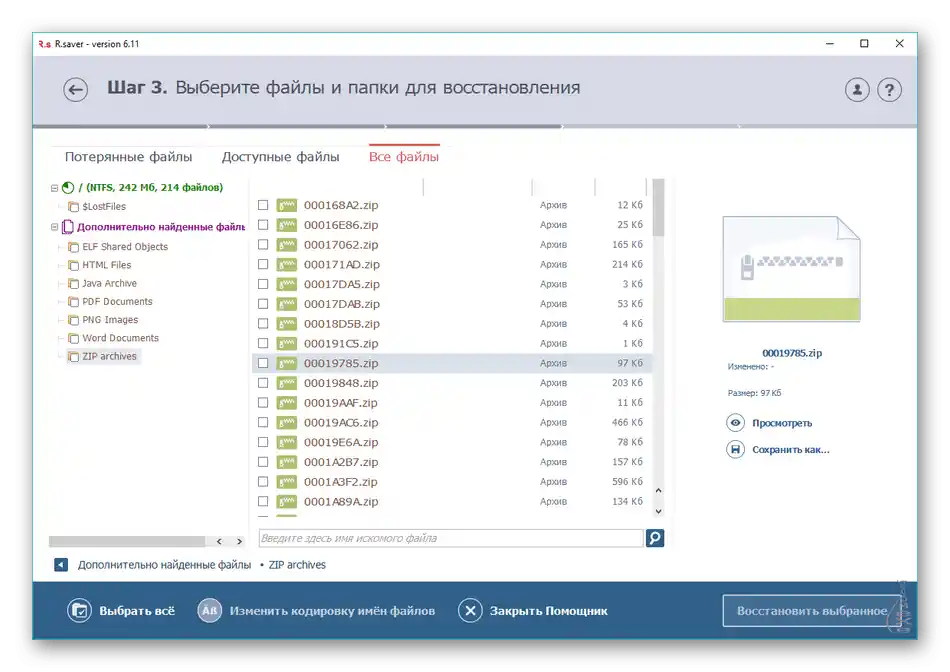
Algoritem delovanja takšnih programov je običajno identičen, zato ni smiselno obravnavati vsakega posebej. Vendar pa imamo na naši spletni strani korak za korakom vodnik, s katerim lahko razumete funkcije in možnosti Recuva — enega od opisanih sredstev v zgoraj navedeni povezavi.